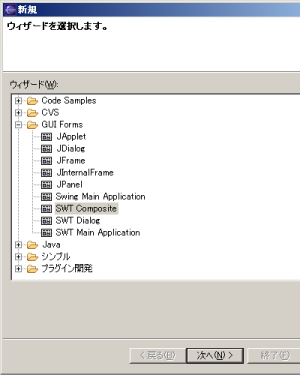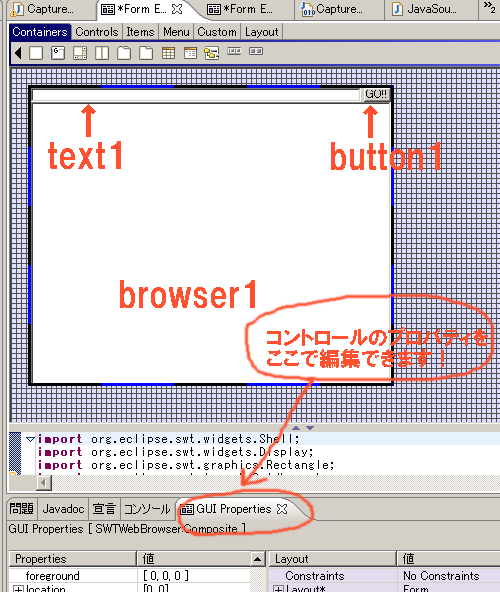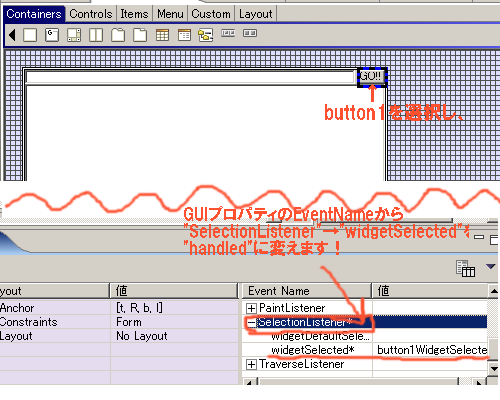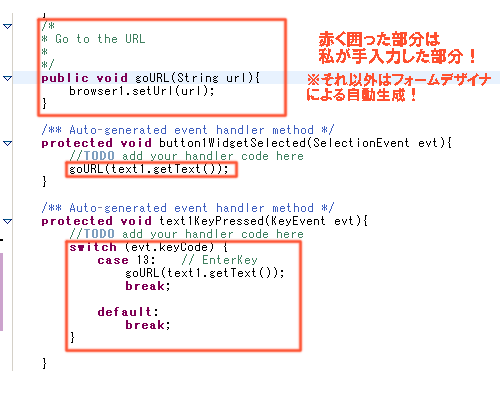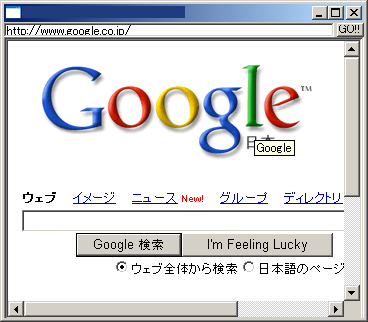まずは下準備
そのプロジェクトに「外部JARの追加」でswt.jarを追加し、 また「インポート」でswt-win32-3062.dllをプロジェクトのルートに配置します。
↓こんな感じ。。。
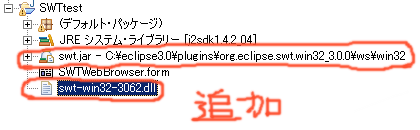
swt.jarはeclipseフォルダの下のplugins\org.eclipse.swt.win32_3.0.0\ws\win32というフォルダに入っています。
swt-win32-3062.dllはeclipseフォルダの下のplugins\org.eclipse.swt.win32_3.0.0\os\win32\x86というフォルダに入っています。